首页 > 代码库 > Citrix XenDesktop 7.x中导入vcenter server证书配置
Citrix XenDesktop 7.x中导入vcenter server证书配置
1. 将Vcenter Server证书拷贝到DDC上,证书路径位于vCenter Server上
C:\ProgramData\VMware\VMware VirtualCenter\SSL\rui.crt
2. 在DDC上,运行-打开,输入mmc回车-> 文件-添加删除管理单元->从“可用管理单元”选择“证书”,添加到“所选管理单元”->“证书管理”窗口选择“计算机帐户”-下一步-本地计算机-完成, 点击“确定”回到“控制台1”窗口
3. 控制台1窗口中展开“证书”->右键点击“受信任人”->所有任务->导入->浏览到步骤1中的证书导入->下一步至完成。
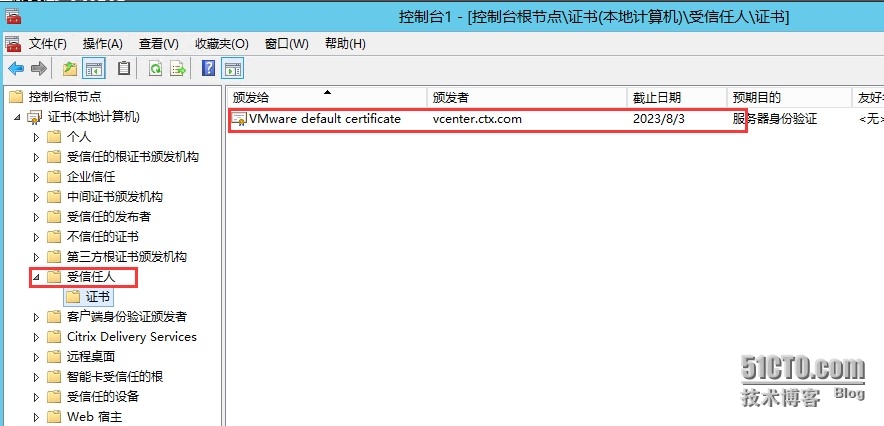
4. DDC上通过IE访问vcenter地址,确保没有证书报错
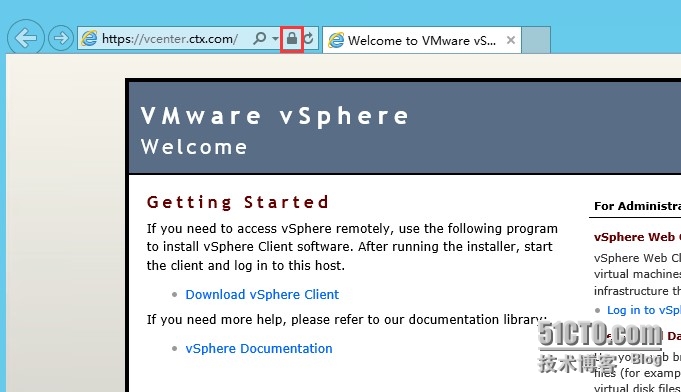
Note:
a. 如果vcenter没有加域,这里要通过hostname来访问且要在本地host文件中加入vcenterserver主机名的解析记录.
b. 不可以输入ip,因为默认证书的Common Name是签发给vcenter server的FQDN或者主机名。
c. 证书报错一般三个原因,CN不一致,证书过期,Root CA不被信任
5. 此时即可以通过Citrix Studio添加vcenter server 连接
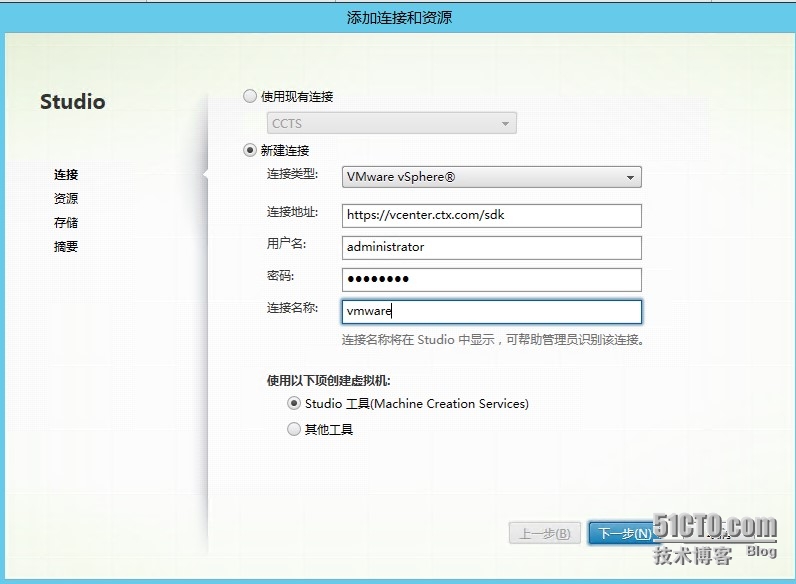
本文出自 “虚拟人生” 博客,请务必保留此出处http://virtuallife.blog.51cto.com/152152/1571304
Citrix XenDesktop 7.x中导入vcenter server证书配置
声明:以上内容来自用户投稿及互联网公开渠道收集整理发布,本网站不拥有所有权,未作人工编辑处理,也不承担相关法律责任,若内容有误或涉及侵权可进行投诉: 投诉/举报 工作人员会在5个工作日内联系你,一经查实,本站将立刻删除涉嫌侵权内容。
